Skapa användare/administratör
Lägga upp användare även kallat administratör i administratörssgränssnittet
För att skapa tillträde till administratörssgränssnittet i Timeplan krävs att du själv har en behörighet i systemet som ger dig rättighet att göra detta
Du kan inte skapa en ny användare med högre behörighet än du har själv. Du kan heller inte uppgradera din egen behörighet.
Lista över administratörer
Gå via fliken Administration – Användare. Här ser du samtliga aktiva användare i er databas.
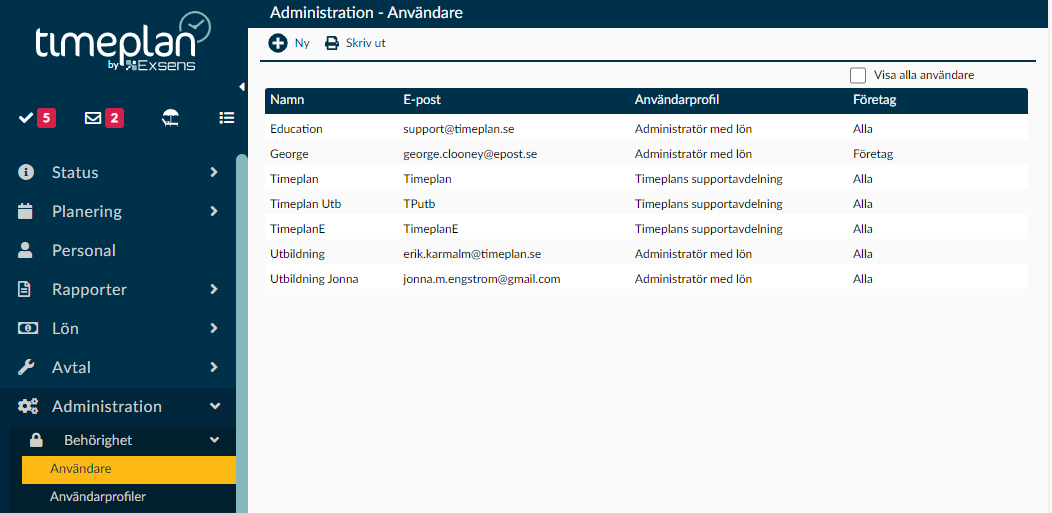
Har ni fler företag i samma databas kan man välja att visa alla administratörer genom att bocka i "visa alla användare".
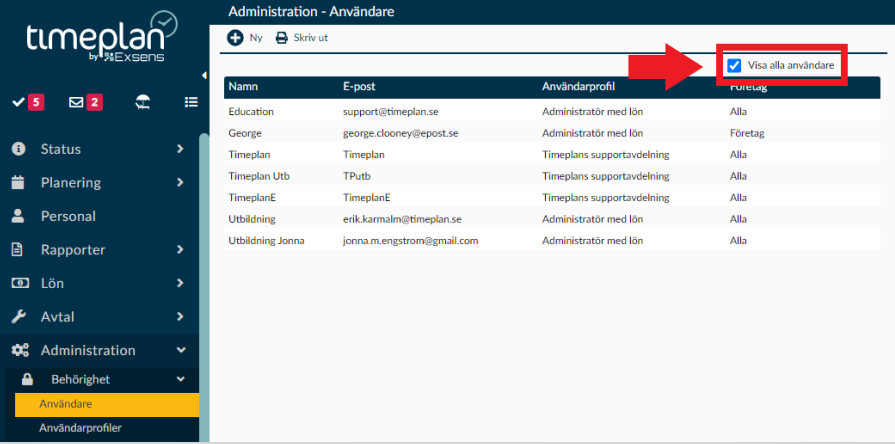
Lägga upp en ny användare/administratör
För att lägga till en helt ny användare klickar du på +Ny uppe i högra hörnet.
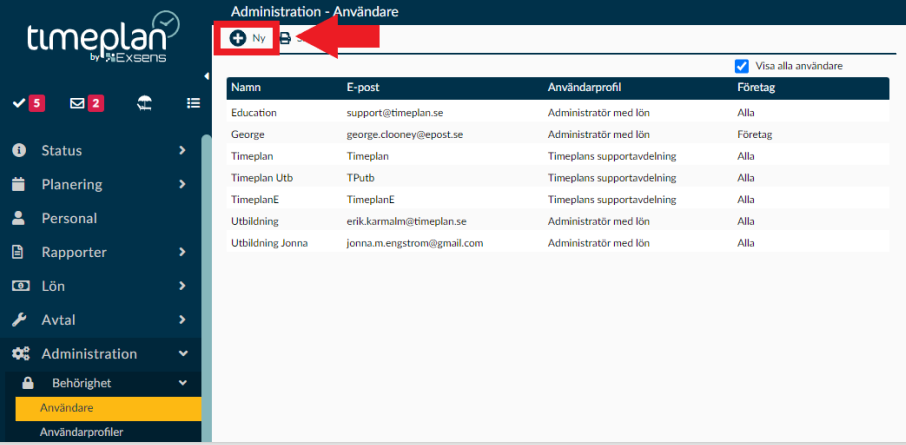
Lägg in Användarnamn och E-post - Viktigt att e-post är korrekt inlagd då administratören använder denna vid inlogg, samt att det är hit som lösenord kommer att skickas.
Välj språkinställning och sedan användarprofil. Mer information om vad användarprofilerna innebär får du om du klickar på länken nedan:
https://support.timeplan.se/hc/sv/articles/115003536629-Administrat%C3%B6rsprofiler
Attesteringsroll väljer du i rullgardinsmenyn.
API-nyckel kan du hoppa över. För mer information gällande detta vänligen kontakta Timeplans Supportavdelning.
Du markerar sedan de Arbetsuppgifter din användare ska kunna hantera i Timeplan. Detta gör du genom att klicka på det lilla plusset vid företagsnamnet. Då blir samtliga kostnadsställen synliga och du bockar i de du önskar.
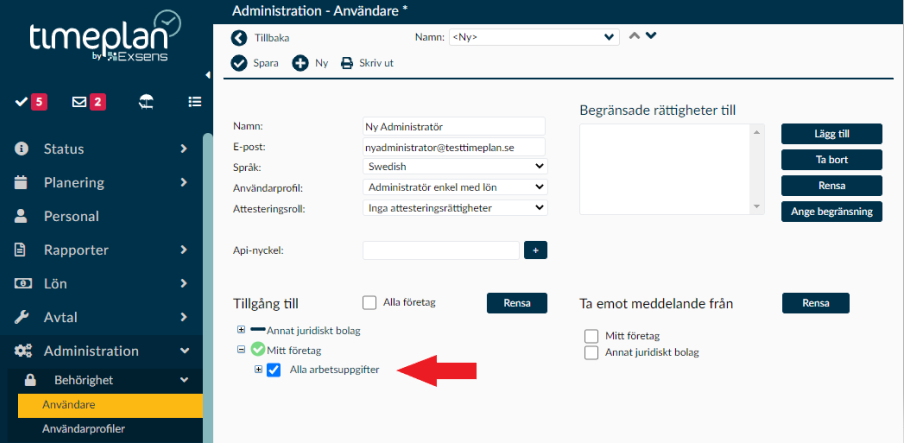
Vill du att din nya administratör ska ha tillgång till samtliga kostnadsställen och företag i er databas bockar du i alla och sedan Alla företag.
Begränsningar
Man kan lägga in begränsningar på administratören om man t ex inte vill att hen ska kunna hantera vissa medarbetare i systemet såsom t ex sig själv. Det gör du genom att klicka på Lägg till. Skriv in anställningsnumret på den medarbetare administratören inte ska kunna hantera. Så klickar du på Ange begränsning och bockar i det du önskar att administratören inte ska kunna hantera.
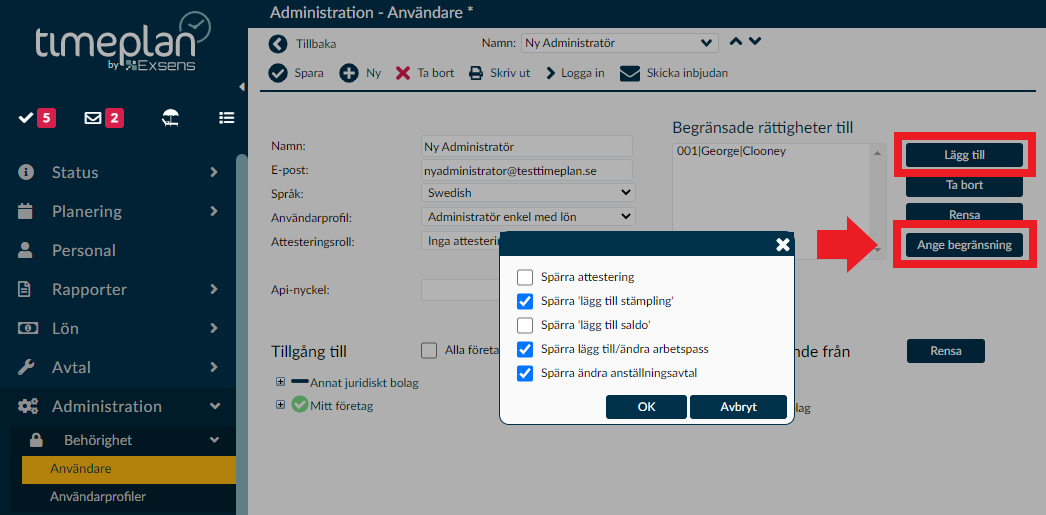
Meddelanden
De meddelanden som avses under Ta emot meddelanden från är automatgenererade meddelanden såsom stämplingsfel eller avvikelsekoder. En rekommendation från Timeplans supportavdelning är att inte bocka i dessa.
Man kommer fortfarande kunna ta emot automatiska meddelanden. Mer information om automatiska meddelande får du om du klickar på länken nedan:
https://support.timeplan.se/sv/automatiska-meddelanden
Då allt är hanterat klickar du på Spara längst uppe till höger på sidan.
